使用Adobe Premiere Pro(简称PR)导出原画质视频涉及多个步骤和设置。以下是详细方法:
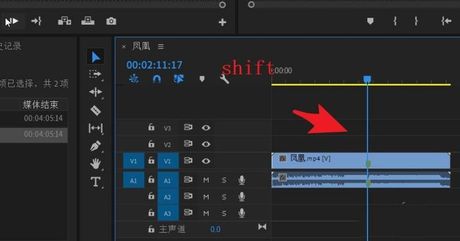
1. 完成视频编辑:确保完成所有视频编辑工作,包括剪辑、调色、添加特效和音频。
2. 检查项目设置:打开项目,选择要导出的序列,确保序列设置(如分辨率、帧率)与原始素材匹配。
3. 选择导出选项:点击菜单栏中的“文件”>“导出”>“媒体”,打开导出设置对话框。
4. 选择格式和预设:在格式下拉菜单中,选择MP4(H.264编码)格式,适合大多数情况,保持较高画质同时文件较小。
5. 设置分辨率和帧率:确保导出设置中的分辨率与序列设置匹配,避免使用较低分辨率,保持画面清晰度。
6. 调整比特率:比特率影响视频质量,一般高清视频(如1080P)建议比特率3000kbps。
7. 选择编码器:选择H.264或H.265编码器,保持画质同时压缩文件大小。
以上步骤可帮助用户在PR中导出原画质视频,确保视频质量的同时,兼顾文件大小和播放兼容性。